Appareil Photo Numérique DC P860 Manuel Utilisateur Bienvenue Copyright Copyright © 2007 par BenQ Corporation. Tous droits réservés. Aucune portion de la présente publication ne peut être reproduite, transmise, transcrite, stockée dans un système de restitution ni traduite en aucune autre langue ou aucun autre langage informatique que ce soit, sous quelque forme ou par quelque moyen que ce soit, électronique, mécanique, magnétique, optique, chimique, manuel ou autre, sans l'autorisation écrite préalable de cette société. Avis de non responsabilité La société BenQ Corporation n'accorde aucune représentation ni garantie, qu'elle soit explicite ou implicite, quant au contenu des présentes, et en particulier se dégage de toute responsabilité concernant la valeur commerciale ou la convenance pour un usage particulier. En outre, la société BenQ se réserve le droit de réviser le contenu de la présente publication et d'y apporter des modifications de temps à autre, sans pour autant être tenue d'informer qui que ce soit de ces révisions ou modifications. Entretien de votre appareil photo • Ne pas utiliser votre appareil photo dans les endroits suivants : avec des températures inférieures à 0°C ou supérieures à 40°C. • Ne pas utiliser ni stocker votre appareil photo dans les endroits décrits ci-dessous : – Directement au soleil. – Dans des endroits excessivement humides et poussiéreux. – Près d'appareils de conditionnement d'air, de chauffages électriques ou d'autres sources de chaleur. – Dans une voiture fermée directement au soleil. – Dans des endroits instables • Si votre appareil photo a été mouillé par accident, essuyez-le immédiatement avec un chiffon sec. • Du sel ou de l'eau de mer risque d'endommager sévèrement l'appareil photo. • Ne pas utiliser de solvants organiques tels que de l'alcool pour nettoyer votre appareil photo. • Si l'objectif est sale, utilisez une brosse à objectif ou un chiffon doux pour nettoyer l'objectif. Ne jamais toucher l'objectif avec vos doigts. • Pour réduire le risque d'électrocution, ne pas démonter ou réparer cet appareil photo vous-même. • L'eau risque de causer un incendie ou une électrocution. Gardez donc l’appareil photo dans un endroit sec. • Ne pas utiliser votre appareil photo à l'extérieur s'il pleut ou s'il neige • Ne pas utiliser votre appareil photo près de ou dans de l'eau. • Si une substance étrangère ou de l'eau pénètre dans l'appareil, veuillez l'éteindre immédiatement et enlever les piles. Enlevez le corps étranger ou l'eau, et envoyez l'appareil à un centre de maintenance. • Transférez les données sur votre ordinateur dès que possible afin d'éviter de perdre vos photos et/ou clips vidéo. Instructions d’élimination des équipements électriques et électroniques usagés par les utilisateurs dans les foyers privés dans l’Union Européenne La présence de ce symbole sur le produit ou son emballage indique que vous ne devez pas jeter ce produit dans une poubelle normale. Vous êtes responsable de jeter vos appareils usagés et à cet effet, vous êtes tenu de les remettre à un point de collecte agréé pour le recyclage des équipements électriques et électroniques usagés. Pour plus d'informations sur les lieux de collecte des équipements usagés, veuillez contacter votre mairie, votre service de traitement des déchets ménagers ou le magasin où vous avez acheté le produit. Le recyclage de vos équipements usagés permet de préserver les ressources naturelles et de s'assurer que ces équipements sont recyclés dans le respect de la santé humaine et de l'environnement. Avis réglementaire pour la CE BenQ déclare par la présente et en toute responsabilité que cet appareil a été déclaré conforme aux normes du Conseil des Directives pour les lois des Pays Membres, relatives à la Directive de Compatibilité Electromagnétique (89/336/EEC, 92/31/EEC) et à la Directive de Basse Tension (73/23/EEC). Une ‘déclaration de conformité’, en accordante aux directives décrites ci-dessus, a été faite et est disponible sur demande auprès de BenQ Corp. Déclaration de conformité à la FCC Cet appareil a été testé et jugé conforme aux limites applicables aux appareils numériques de classe B, définies dans la partie 15 du règlement de la FCC. Ces limites sont conçues pour fournir une protection raisonnable contre les interférences nuisibles dans les installations résidentielles. Cet équipement génère, utilise et peut émettre des fréquences radioélectriques et, s'il n'est pas installé ou utilisé conformément aux directives, peut brouiller la réception des ondes radio et télévision. Cependant, aucune garantie n'est donnée qu'il ne causera pas d’interférence dans une installation particulière. Si cet équipement produit des interférences nuisibles sur la réception de la radio ou de la télévision, ce que vous pouvez facilement observer en éteignant et en rallumant l'équipement, nous vous encourageons à prendre l'une ou plusieurs des mesures correctives suivantes : • Réorienter ou déplacer l’antenne de réception. • Augmenter la distance entre l'équipement et le récepteur. • Branchez l’équipement sur la prise d'un circuit auquel le récepteur n'est pas relié. • Consulter le revendeur ou un technicien radio/télévision qualifié ou obtenir de l'assistance. 1. Présentation de votre appareil photo .................................. 1 1.1 Vérification du contenu de l’emballage ........................... 1 1.2 Composants de l'appareil photo ...................................... 1 1.2.1 Vue de devant ...................................................... 1 1.2.2 Vue de derrière ..................................................... 2 1.2.3 Voyants DEL ........................................................ 2 2. Préparer votre appareil photo avant la première utilisation .............................................................................. 3 2.1 Installation des piles ....................................................... 3 2.2 Mettre et enlever une carte mémoire SD ......................... 3 3. Utilisation de l’appareil photo ............................................. 4 3.1 Sélecteur de mode .......................................................... 4 3.2 Informations sur l'écran LCD (mode photo) ................... 5 3.3 Prise en main ................................................................. 6 3.3.1 Allumer et éteindre l’appareil photo ......................... 6 3.3.2 Réglage de la langue de l’écran................................. 6 3.3.3 Réglage de la date et de l'heure ................................ 6 3.3.4 Utilisation du flash ................................................ 7 3.3.5 Utilisation du retardateur ....................................... 7 3.3.6 Mise au point ....................................................... 8 3.3.7 Réglage EV/rétroéclairage et verrouillage AE .............. 8 3.3.8 Utilisation de la fonction zoom ............................... 8 3.3.9 Mode Capture ...................................................... 8 3.4 Options du menu ........................................................... 9 3.4.1 Menu de l’appareil photo ....................................... 9 3.4.2 Sélection du mode de scène ................................. 10 3.4.3 Mode vidéo ........................................................ 11 3.4.3.1 Informations sur l'écran LCD (mode vidéo)...... 11 3.4.3.2 Enregistrer des clips vidéo .............................. 11 Table des matières i Français Table des matières BenQ DC 5530 User’s Manual Français 3.4.3.3 Menu vidéo ................................................. 11 3.4.4 Mode Lecture ..................................................... 12 3.4.4.1 Informations sur l'écran LCD (lecture de photo) 12 3.4.4.2 Informations sur l'écran LCD (lecture vidéo) .... 12 3.4.4.3 Mode Lecture – L'essentiel ............................. 12 3.4.4.4 Menu de lecture ........................................... 14 3.4.5 Mode Configuration............................................ 15 3.4.5.1 Menu de configuration .................................. 15 4. Fonctions PC....................................................................... 16 4.1 Logiciels inclus ............................................................. 16 4.2 Transférer des fichiers sur votre PC ............................... 16 4.2.1 Etape 1 : Connectez l'appareil photo à votre ordinateur. ........................................................ 17 4.2.2 Etape 2 : Copier des photos et des clips vidéo ........... 17 4.3 Mode PictBridge .......................................................... 17 5. Guide de dépannage ........................................................... 18 6. Caractéristiques techniques................................................ 20 7. Informations de service ...................................................... 21 ii Table des matières S :1 Présentation de votre appareil photo 1.1 Vérification du contenu de l’emballage 1. 2. 3. 4. 5. 6. 7. 8. 9. Mode d’emploi Appareil photo numérique Câble USB Piles AA Ni-MH Bride CD-ROM Pochette Câble AV Chargeur de batterie S'il manque un élément ou si un élément est endommagé, contactez votre revendeur. Conservez l'emballage dans le cas où vous devriez renvoyer votre appareil pour un dépannage. 1.2 Composants de l'appareil photo 1.2.1 Vue de devant 1 2 3 4 1. 2. 3. 4. 5. 6. 7. 8. 9. 5 9 8 Sélecteur de mode Déclencheur Bouton Marche/Arrêt Bouton Flash Flash Haut-parleur Objectif Microphone LED du retardateur 7 6 Présentation de votre appareil photo 1 Français Ouvrez l’emballage avec soin et vérifiez que les éléments suivants sont tous présents. 1.2.2 Vue de derrière 1. LED d’état 2. [ ] Bouton Zoom arrière [ ] Bouton Miniatures [ ] Bouton Zoom avant 1 2 3 4 Français 3. 4. 5. [ ] Bouton Miniatures Menu Bouton Menu Port USB ou SORTIE AV OK Bouton Régler 6. [ 5 6 7 8 9 10 11 ] Bouton Flèche (Haut) 12 [ ] Bouton EV / Verrouillage AE 15 [ 7. 8. ] Bouton Flèche (Droite) [ ] Bouton Flash [ ] Bouton Flèche (Bas) ] Bouton Retardateur 9. [ 10. [ ] Bouton Macro Oeillet de bride 11. [ ] Bouton Supprimer 12. [ ] Bouton Affichage 13. 14. 15. 13 ] Correction du rétroéclairage [ [ 14 ] Bouton Flèche (Gauche) [ ] Bouton Information Couvercle du compartiment piles/carte mémoire SD Support pour trépied Ecran LCD 1.2.3 Voyants DEL Couleur Etat En mode Photo Vert Allumé Prêt à prendre des photos Allumé Lorsque l'image n'est pas au point. Clignotant En train d’accéder des fichiers. En train de recharger le flash. Rouge En mode Connexion PC Appareil prêt. En train d’accéder des fichiers. • Il est normal que cet appareil photo chauffe lorsque vous l'utilisez, car le boîtier métallique de l’appareil photo conduit la chaleur. • L’écran LCD de cet appareil photo est un écran très sophistiqué, et plus de 99,99% des pixels de l’écran LCD sont conformes aux normes standard. Cependant il est possible que moins de 0,01% des pixels de l’écran LCD soient défectueux, sous forme de points lumineux ou avec des couleurs bizarres. Ceci est normal et n'indique en aucun cas un problème d’affichage ; ce phénomène n'affectera pas non plus les photos que vous prenez avec l'appareil photo. 2 Présentation de votre appareil photo Préparer votre appareil photo avant la première utilisation 2.1 Installation des piles Vous pouvez utiliser deux piles AA pour alimenter l'appareil photo. Pour éviter de l’endommager, vérifiez que l'appareil photo est éteint avant de mettre ou d’enlever des piles. Pour installer les piles : 1. Assurez-vous que l'appareil photo est éteint. 2. Ouvrez le couvercle du compartiment des piles. 3. Insérez les piles dans la direction correcte indiquée sur l’illustration. 4. Refermez le couvercle du compartiment des piles. Pour enlever les piles : 1. Assurez-vous que l'appareil photo est éteint. 2. Tenez l’appareil photo de façon à ce que le couvercle du compartiment des piles soit en haut, et ouvrez le couvercle. 3. Enlevez les piles. 2.2 Mettre et enlever une carte mémoire SD Cet appareil photo est livré avec une mémoire interne vous permettant d'enregistrer des photos et des clips vidéo. Vous pouvez également augmenter la taille de la mémoire en ajoutant une carte mémoire SD (Secure Digital) optionnelle pour stocker plus de fichiers. 1. Assurez-vous toujours que l'appareil est éteint avant de mettre ou d’enlever une carte mémoire. 2. Insérez la carte mémoire SD dans la direction correcte indiquée sur l’illustration. 3. Refermez le couvercle du compartiment piles/carte mémoire SD. Pour enlever la carte mémoire SD, assurez-vous que l’appareil est éteint. Appuyez légèrement sur le côté de la carte mémoire pour la faire sortir. • Assurez-vous de bien formater la carte mémoire SD avec cet appareil avant la première utilisation. • Pour éviter la suppression accidentelle de données • • importantes de la carte mémoire SD, vous pouvez faire glisser la languette de protection en écriture (située sur le côté de la carte mémoire SD) en position “VERROUILLAGE”. Pour enregistrer, éditer ou effacer les données d'une carte mémoire SD, vous devrez déverrouiller la carte. Les cartes SD des tailles suivantes sont supportées : 64 Mo, 128 Mo, 256 Mo, 512 Mo, 1 Go, 2 Go et 4 Go SDHC. L’appareil photo est compatible avec les cartes mémoires SD de Panasonic, Toshiba et Sandisk. Veuillez contacter votre revendeur local pour les informations d’achat. Préparer votre appareil photo avant la première utilisation 3 Français S :2 S :3 Utilisation de l’appareil photo 3.1 Sélecteur de mode Vous pouvez choisir entre 8 modes de capture et de réglage, selon les conditions ambiantes, pour obtenir l'effet désiré. Français 1 2 3 4 5 6 10 7 9 8 Numéro Icône Mode Description 1 [A] Auto L’appareil photo règle automatiquement l’exposition, etc. Programme Dans le mode Programme, la vitesse d’obturation et la taille de l’ouverture sont automatiquement réglées par l’appareil photo ; les autres paramètres peuvent être réglés manuellement. [P] 2 3 [ Tv ] Priorité vitesse d’obturation Vous pouvez choisir la vitesse d’obturation ; l’appareil photo règle automatiquement la taille de l'ouverture correspondante. 4 [ Av ] Priorité ouverture Vous pouvez choisir la taille de l’ouverture ; l’appareil photo règle automatiquement la vitesse d’obturation correspondante. 5 4 [M] Photo manuelle Pour plus de contrôle sur l’exposition, l’ouverture et les autres réglages. Sans tremblement Sélectionnez ce mode pour réduire l’effet flou causé par les tremblements. 6 [ 7 [SCN] SCN 8 [ ] Clip vidéo Pour enregistrer des clips vidéo. 9 [ ] Mode Lecture Pour regarder et/ou supprimer des photos. 10 [ ] Réglage Pour changer les réglages de votre appareil photo. ] Pointez et prenez les photos tout simplement sous 12 différents environnements. Utilisation de l’appareil photo Informations sur l'écran LCD (mode photo) 7. 1 2 3 4 5 6 7 8 00008 9 AE Lock 10 F2.8 1/1250 11 12 13 19 1. 2. 3. 4. 18 15 14 [ ] Flash forcé (par défaut) [ ] Flash éteint 8. 9. 10. 11. 12. 13. 14. ] 3264 x 2448 [ ] 3264 x 2175 [ ] 3264 x 1835 [ ] 2560 x 1920 [ ] 1600 x 1200 [ ] 640 x 480 Nombre de photos possibles Etat du zoom Zone de mise au point Ouverture Vitesse d’obturation ISO Balance des blancs [ ] Sync. lente [ ] Auto (par défaut) [ ] Flash auto [ ] Incandescent [ ] Fluorescent 1 [ ] Fluorescent 2 [ ] Lum. du jour [ ] Nuageux [ ] Flash auto Yeux rouges Réglage Mise au point [ ] Auto [ ] Macro [ ] Super macro [ ] Infini [ ] Point manuel ] PF Indicateur de retardateur [ 6. 16 Indicateur de mode Indicateur de mémo audio Mode Flash [ 5. 17 Taille/qualité d'image [ ] 10 Sec. [ ] 2 Sec. Mode Capture [ ] Unique [ ] Continu [ ] AEB Français 3.2 [ ] Manuel 15. Métrage [ 16. 17. 18. 19. ] Multi [ ] Point EV Histogramme Indicateur de verrouillage AE Etat des piles [ ] Piles pleines [ ] Piles moyennes [ ] Piles faibles [ ] Piles usées Utilisation de l’appareil photo 5 3.3 Prise en main 3.3.1 Allumer et éteindre l’appareil photo Français • Appuyez sur le bouton [ • Pour l’éteindre, appuyez à nouveau sur le bouton [ ] jusqu’à ce que l'appareil photo s’allume. ]. 3.3.2 Réglage de la langue de l’écran Lorsque vous allumez l’appareil photo la première fois, un menu de sélection de la langue s'affiche sur l'écran LCD. Suivez les étapes suivantes pour choisir la langue désirée. 1. Mettez le sélecteur de mode sur [ votre appareil photo. ] puis appuyez sur le bouton [ 2. Appuyez sur [ ] pour ouvrir le menu [ [Langue] et appuyez sur le bouton OK. ] et utilisez [ ] pour allumer ] pour sélectionner 3. Utilisez [ ] / [ ] pour sélectionner la langue désirée. 4. Appuyez sur le bouton OK pour confirmer. 3.3.3 Réglage de la date et de l'heure Suivez les étapes suivantes pour régler le format de la date, la date et l’heure. 1. Mettez le sélecteur de mode sur [ votre appareil photo. ] puis appuyez sur le bouton [ 2. Appuyez sur [ ] pour ouvrir le menu [ [Date & Heure]. 3. Appuyez sur [ • ]/[ ] pour allumer ] et appuyez sur le bouton OK pour régler ] pour choisir entre les champs Année, Mois, Jour et Heure. Pour augmenter la valeur, appuyez sur [ ]. • Pour baisser la valeur, appuyez sur [ ]. • L’heure est affichée au format 24-heures. 4. Appuyez sur le bouton OK une fois que vous avez fini de régler tous les champs. 6 Utilisation de l’appareil photo 3.3.4 Utilisation du flash Le flash est conçu pour s’allumer automatiquement lorsque les conditions d'éclairage nécessitent l'utilisation du flash. Vous pouvez prendre une photo en utilisant un mode de flash adapté à votre situation. 1. Mettez le sélecteur de mode sur [A], [P], [Tv], [Av], ou [M], puis appuyez sur le bouton ] pour allumer votre appareil photo. Icône [ ] [ ] [ ] [ ] [ ] Mode Flash Description FLASH FORCÉ Le flash se déclenche toujours quel que soit le niveau de lumière ambiante. Sélectionnez ce mode pour prendre des photos avec un fort contraste (en contre-jour) et des ombres profondes. FLASH Le flash ne se déclenche jamais. Sélectionnez ce mode dans les endroits où ÉTEINT les photographies avec un flash sont interdites, ou lorsque la distance vous séparant du sujet est trop grande pour le flash. SYNC. LENTE Le flash se déclenche avec une vitesse d’obturation plus faible. FLASH AUTO AUTO FLASH YEUX ROUGES Le flash se déclenche automatiquement en fonction du niveau de lumière ambiante. Ce mode n’est pas disponible lorsque l'appareil photo est dans les modes suivants : [Tv], [Av] et [M]. Ce mode peut réduire le phénomène des yeux-rouges lorsque vous voulez obtenir des photos naturelles d'animaux et de personnes dans des endroits sombres. • Le flash ne peut pas être utilisé avec le mode Vidéo, le mode Rafale [Continu] et [AEB]. • Appuyez sur le bouton d’ouverture du flash pour ouvrir le flash avant de l’utiliser. Autrement le flash ne marchera pas. 3.3.5 Utilisation du retardateur Le retardateur peut être utilisé dans certains cas comme une photo de groupe. Lorsque vous utilisez cette option, vous devrez soit fixer l'appareil photo sur un trépied (recommandé) soit l'installer sur une surface plate. 1. Stabilisez votre appareil photo sur un trépied ou installez-le sur une surface stable. 2. Mettez le sélecteur de mode sur [A], [P], [Tv], [Av], [M] [ sur le bouton [ ] ou [SCN] puis appuyez ] pour allumer votre appareil photo. 3. Appuyez sur [ ] / [ ] jusqu'à ce que le mode de retardateur désiré apparaisse sur l'écran LCD. 4. Cadrez votre photo puis appuyez sur le déclencheur. • La fonction retardateur est activée. • La photo est automatiquement prise après un petit délai. • Pour annuler le retardateur à tout moment, appuyez sur le bouton OK. • Si vous souhaitez prendre une autre photo en utilisant le retardateur, répétez ces étapes décrites. Utilisation de l’appareil photo 7 Français [ 2. Appuyez sur [ ] / [ ] jusqu'à ce que le mode de flash désiré apparaisse sur l'écran LCD. 3. Composez votre photo puis appuyez sur le déclencheur. L'appareil photo possède cinq modes de flash : Auto flash (par défaut), Auto flash Yeuxrouge, Sync. lente, Flash forcé et Flash éteint. Le tableau ci-dessous vous aidera à choisir le mode de flash approprié. 3.3.6 Mise au point Vous pouvez changer le mode de mise au point en fonction de vos préférences en appuyant sur [ ] / [ ]. L'appareil photo possède six modes de mise au point : Auto, Macro, Super macro, Infini, Manuel et PF. 3.3.7 Réglage EV/rétroéclairage et verrouillage AE Français Vous pouvez régler la valeur d’exposition et le rétroéclairage, ainsi que le verrouillage AE, en appuyant sur [ ] / [ ][ ]. La fonction de verrouillage AE vous permet de composer facilement une photo et aussi d'obtenir la meilleure exposition. 3.3.8 Utilisation de la fonction zoom L'appareil photo est équipé d’un zoom optique 6X. L’objectif bouge lorsque vous changez le niveau de zoom optique, pour vous permettre de prendre des photos au téléobjectif et à grand angle. Lorsque vous utilisez la fonction de zoom optique, les photos apparaissent plus proche lorsque vous appuyez sur le bouton T et plus distante lorsque vous appuyez sur le bouton W. Vous pouvez aussi agrandir les sujets avec le zoom numérique 5X en appuyant plusieurs fois sur le bouton T. Ce mode de zoom est utilisé une fois que le niveau de zoom optique atteint le maximum (6X). Bien que cette fonctionnalité soit utile, plus la photo est agrandie, plus elle sera granuleuse. Pour prendre une photo avec le zoom numérique, faites comme suit : 1. Ajustez le niveau de zoom avec les boutons T / W. • La fonctionnalité de zoom numérique peut être désactivée en réglant [Zoom numérique] dans le menu [ ] sur [Désactivé]. 2. Cadrez votre photo puis appuyez sur le déclencheur. • Le niveau de zoom numérique peut être réglé entre 1,0X et 5,0X. • Le zoom numérique ne peut pas être utilisé avec le mode [Vidéo]. 3.3.9 Mode Capture Permet de choisir le mode de capture lorsque vous prenez des photos. *[ ] Unique : Prend une photo à la fois. *[ ] Continu : Permet de prendre jusqu’à 3 photos à la fois. *[ ] AEB : Permet de prendre 3 photos, une avec l’exposition standard, une avec compensation pour sous-exposition et une avec compensation pour sur-exposition. 1. Dans le menu [ bouton OK. ], utilisez [ ] pour sélectionner [Mode Capture] et appuyez sur le 2. Utilisez [ ] / [ ] pour sélectionner le mode de capture désiré et appuyez sur le bouton OK. 3. Enfoncez le déclencheur au maximum pour prendre une photo. 8 Utilisation de l’appareil photo 3.4 Options du menu 3.4.1 Menu de l’appareil photo Ce menu concerne les paramètres de base utilisés lors des prises de photos. sur le bouton [ ] ou [SCN] puis appuyez ] pour allumer votre appareil photo. 2. Appuyez sur MENU et utilisez [ ]/[ ] pour sélectionner [ ] ou [ ]. 3. Utilisez [ ] / [ ] pour sélectionner le réglage désiré et appuyez sur le bouton OK. 4. Pour quitter le menu, appuyez sur le bouton MENU. Dans le menu [ Elément Taille ]: Description de la fonction Cette option est utilisée pour régler la taille des photos. * 8M / 3 : 2 / 16 : 9 / 5M / 2M / VGA Qualité Cette option est utilisée pour régler la qualité (le taux de compression) des photos. * Fine / Standard / Economique Netteté Cette option est utilisée pour régler la netteté des photos. * Douce / Normale / Dure Saturation Cette option est utilisée pour régler la saturation des photos. * Basse / Normale / Haute Couleur Cette option est utilisée pour régler les couleurs des photos. * Standard / Vivante / Sépia / Monochrome Equilibre des blancs Cette option est utilisée pour régler l’équilibre des blancs des photos sous divers niveaux de lumière ambiante et permet de prendre des photos sous des conditions similaires à celles utilisées par l’œil humain. * Auto / Incandescent / Fluorescent 1 / Fluorescent 2 / Lumière du jour / Nuageux / Manuel Manuel WB Cette option est utilisée pour régler manuellement l’équilibre des blancs et l’enregistrer. Elle est utile lorsque l’équilibre des blancs ne donne pas un bon résultat. Avant de choisir [Exécuter], choisissez le sujet (par exemple du papier blanc) qui sera utilisé pour calibrer l’équilibre des blancs. * Annuler / Exécuter ISO Cette option est utilisée pour régler la sensibilité de l'appareil pour les photos. Lorsque la sensibilité est augmentée (et la valeur ISO également), la photo deviendra possible même dans des endroits sombres, mais l'image paraîtra plus pixélisée (granuleuse). * Auto / 50 / 100 / 200 / 400 / 800 Métrage Cette option est utilisée pour régler la méthode de métrage de l’exposition. * Multi / Point Dans le menu [ Elément Mode Capture ]: Description de la fonction Cette option est utilisée pour régler la méthode d’enregistrement des photos. Voir la section « Mode Capture » de ce manuel pour de plus amples détails. * Unique / Continu / AEB Utilisation de l’appareil photo 9 Français 1. Mettez le sélecteur de mode sur [A], [P], [Tv], [Av], [M] [ Mémo audio Français Cette option est utilisé pour ajouter ou enlever un mémo audio à une photo. * Activé / Désactivé – Vous pouvez enregistrer un mémo audio de jusqu’à 30 secondes après avoir appuyé sur le déclencheur. – Pour arrêter l’enregistrement du mémo audio, appuyez de nouveau sur le déclencheur. Zoom numérique Cette option est utilisée pour choisir si le zoom numérique peut être utilisé ou non pendant les photos. * Activé / Désactivé Aperçu Cette option est utilisée pour choisir si les photos sont affichées ou non sur l’écran immédiatement après les avoir prises. * Activé / Désactivé Date La date de la photo peut être affichée directement sur les photos. Cette fonction doit être activée avant de prendre la photo. * Activé / Désactivé 3.4.2 Sélection du mode de scène Vous pouvez changer le mode de scène en fonction de vos préférences. 1. Mettez le sélecteur de mode sur [SCN], puis appuyez sur le bouton OK. L'écran de sélection du mode de scène s'affiche. 2. Utilisez [ ] / [ ] / [ ] / [ ] pour sélectionner le mode de scène désiré et appuyez sur le bouton OK pour confirmer. • Appuyez sur [ ]/[ ] pour afficher une description de chaque mode de scène. Vous pouvez choisir parmi les 12 modes de scène suivants : Icône 10 [ ] [ ] [ ] [ ] [ ] [ ] [ ] [ ] [ ] [ ] [ ] Mode de scène Portrait Paysage Sport Panorama Nuit Feux d’artifice Lumière bougie Coucher de soleil Aube Neige Plage Description Sélectionnez ce mode pour four faire le point sur des personnes avec un fond de photo flou, même lorsqu’il fait sombre. Dans ce mode, des valeurs ISO élevées et une résolution plus faible sont utilisées. Sélectionnez cette option pour prendre en photo des paysages ou des scènes éloignées. Sélectionnez ce mode pour prendre des photos d’objets qui bougent rapidement. Sélectionnez ce mode pour prendre une série de plusieurs photos que vous pouvez combiner ensemble dans un programme pour créer une seule photo. Sélectionnez ce mode pour prendre des photos de personnes contre un arrière-plan de type coucher de soleil ou nuit. Sélectionnez ce mode pour prendre des photos de feux d’artifices avec une exposition maximale. Sélectionnez cette option pour prendre en photo à la lueur d’une bougie, sans gâcher l’ambiance. Sélectionnez ce mode pour prendre des photos de coucher de soleil. Ce mode aide à réduire les teintes foncées sur ces types de photos. Sélectionnez ce mode pour prendre des photos de levé de soleil. Ce mode aide à réduire les teintes foncées sur ces types de photos. Sélectionnez ce mode pour prendre des photos de scène de neige sans obscurcir les sujets et sans les effets bleuâtres. Sélectionnez ce mode pour prendre des photos de scènes brillantes comme à la plage ou la mer. Utilisation de l’appareil photo Icône [ ] Mode de scène Description Plante Sélectionnez ce mode pour prendre des photos de plantes ou de fleurs. Ce mode aide à augmenter la luminosité des couleurs. 3.4.3 Mode vidéo Informations sur l'écran LCD (mode vidéo) 1. 2. 3. 4. 5. Indicateur de mode Réglage Mise au point Indicateur de retardateur Résolution vidéo/qualité vidéo Temps d'enregistrement disponible/Temps écoulé 6. Etat du zoom 7. Zone de mise au point 8. Etat des piles 3.4.3.2 1 2 3 4 5 12:48 6 7 8 Enregistrer des clips vidéo Ce mode vous permet d'enregistrer des clips vidéo avec du son via le microphone intégré. 1. Mettez le sélecteur de mode sur [ ] puis appuyez sur le bouton [ ] pour allumer votre appareil photo. 2. Pour débuter l’enregistrement, appuyez sur le déclencheur. 3. Pour arrêter l'enregistrement, appuyez de nouveau sur le déclencheur. • Pendant l’enregistrement d’un clip vidéo, le flash ne peut pas être utilisé. • Lorsque vous enregistrez un clip vidéo sur une carte mémoire SD, n’ouvrez jamais le compartiment piles/carte mémoire et n’enlevez jamais les piles ou la carte mémoire SD. Ceci pourrait endommager la carte mémoire SD ou les données qu’elle contient. 3.4.3.3 Menu vidéo Ce menu concerne les paramètres de base utilisés lors de l'enregistrement des clips vidéo. 1. Mettez le sélecteur de mode sur [ votre appareil photo. 2. Appuyez sur le bouton MENU. ] puis appuyez sur le bouton [ ] pour allumer 3. Utilisez [ ] / [ ] pour sélectionner le réglage désiré et appuyez sur le bouton OK. 4. Pour quitter le menu, appuyez sur le bouton MENU. Elément Taille Description de la fonction Cette option est utilisée pour régler la taille de l’image. * VGA / Q-VGA Qualité Cette option est utilisée pour régler la qualité (le taux de compression) de l’image. * Fine / Standard Couleur Cette option est utilisée pour régler les couleurs des images. * Standard / Vivante / Sépia / Monochrome Utilisation de l’appareil photo 11 Français 3.4.3.1 3.4.4 Mode Lecture 3.4.4.1 Informations sur l'écran LCD (lecture de photo) Français 1. Mode Lecture 2. Date & heure de la photo 3. Numéro du fichier/Nombre total de fichiers 4. Histogramme 5. Métrage 6. Mode Flash 7. ISO 8. Valeur d’exposition 9. Equilibre des blancs 10. Taille/qualité de la photo 11. Indicateur de mode 12. Indicateur de DPOF 13. Indicateur de protection 14. Indicateur de mémo audio 3.4.4.2 1 2 03/20/2007 12:00 14 021/154 13 4 12 100-0001 3460KB 1/200 F2.8 11 10 9 8 7 6 5 Informations sur l'écran LCD (lecture vidéo) 1. Mode Lecture 2. Indicateur de mode 3. Numéro du fichier/Nombre total de fichiers 4. Indicateur de lecture 3.4.4.3 1 3 2 4 Mode Lecture – L'essentiel 3.4.4.3.1 Visualisation des photos Vous pouvez regarder les photos que vous venez de prendre. 1. Appuyez sur le bouton [ ] pour allumer votre appareil photo. 2. Réglez le sélecteur de mode sur [ ]. • La dernière photo prise apparaît sur l’écran LCD. 3. Utilisez [ ]/[ ] pour aller sur la photo désirée. • Pour afficher la photo précédente, appuyez sur le bouton [ • Pour afficher la photo suivante, appuyez sur le bouton [ ]. ]. • Appuyez sur [ ]/[ ] pour changer entre les différents modes d’affichage d’informations de lecture. 12 3 Utilisation de l’appareil photo 3.4.4.3.2 Agrandir des photos Lors de la visualisation de vos photos, vous pouvez agrandir une partie sélectionnée de l'image. Cet agrandissement vous permet de voir précisément les détails. Le niveau du zoom affiché sur l’écran indique le rapport d’agrandissement. les boutons [ ] / [ ] / [ sur la photo agrandie. ]/[ Français 1. Réglez le sélecteur de mode sur [ ]. 2. Réglez le niveau de zoom à l'aide des boutons [W] / [T]. • Pour agrandir la photo, appuyez sur le bouton [T]. • Pour retourner à la taille normale, appuyez sur le bouton [W]. • Le niveau d’agrandissement est affiché sur l’écran LCD. 3. Pour regarder d’autres parties d’une photo, appuyez sur ] pour vous déplacer • La niveau d’agrandissement varie entre 1x et 8x, avec pas de 0,5x. 3.4.4.3.3 Mode d’affichage miniature Cette fonction vous permet d'afficher en même temps jusqu’à neuf photos miniatures sur l'écran LCD, afin de pouvoir rechercher rapidement une photo en particulier. 1. Réglez le sélecteur de mode sur [ ]. 2. Appuyez une fois sur le bouton [W] / [ ]. • Les photos sont affichées en mode d’affichage miniature. • Les photos que vous avez sélectionné avec les boutons • [ ] / [ ] / [ ] / [ ] sont indiquées par des bords verts. Lorsqu’il y a plus de 10 photos, utilisez les boutons [ ]/[ ] pour naviguer. 3. Utilisez les boutons [ ] / [ ] / [ ] / [ ] pour sélectionner une photo que vous désirez afficher en plein écran. 4. Appuyez sur le bouton OK pour afficher la photo sélectionnée en plein écran. Les icônes correspondants [ d’affichage miniature. 3.4.4.3.4 ], [ ], [ ], [ ] seront aussi affichés dans le mode Rotation des photos Lorsque vous regardez des photos, vous pouvez, si désiré, les tourner par 90 degrés vers la droite ou vers la gauche. 1. Réglez le sélecteur de mode sur [ • ]. Appuyez sur le bouton [ ] pour tourner la photo sélectionnée par 90 degrés vers la gauche. • Appuyez sur le bouton [ ] pour tourner la photo sélectionnée par 90 degrés vers la droite. 2. Appuyez sur le bouton OK pour enregistrer la photo tournée. La photo tournée remplacera la photo originale. Utilisation de l’appareil photo 13 3.4.4.3.5 Supprimer des photo/des clips vidéo Cette option est utilisée pour supprimer une ou toutes les photos/les clips vidéo enregistrés sur la carte mémoire SD de l'appareil ou dans la mémoire intégrée. Veuillez noter que les photos ou les clips vidéo que vous avez effacés seront perdus pour de bon. Faites donc attention avant d’effacer des fichiers. 1. Réglez le sélecteur de mode sur [ ]. Français 2. Appuyez sur le bouton [ ] pour ouvrir l’écran de suppression. 3. Utilisez [ ] / [ ] pour sélectionner l’option désirée et appuyez sur le bouton OK. • [Unique] : Efface seulement la photo/le clip vidéo sélectionné. • [Tout] : Efface toutes les photos/les clips vidéo. • [Sélectionner] : Sélectionne une photo/un clip vidéo dans le mode d’affichage miniature et l’efface. 4. Sélectionnez [Exécuter] avec [ ] / [ ] et appuyez sur le bouton OK. • Sélectionnez [Annuler] et appuyez sur le bouton OK pour annuler et retourner au mode Lecture de photo. 3.4.4.4 Menu de lecture 1. Réglez le sélecteur de mode sur [ ]. 2. Appuyez sur le bouton MENU et utilisez [ ] / [ ] / [ ] / [ réglage désiré et appuyez sur le bouton OK. 3. Pour quitter le menu de lecture, appuyez sur le bouton MENU. ] pour sélectionner le Lecture 1: Elément Description de la fonction Diaporama La fonction diaporama vous permet d’afficher vos photos automatiquement en ordre séquentiel comme dans un diaporama. Il s'agit d'une fonction très utile et pratique pour visualiser les photos enregistrées et pour les présentations. Vous pouvez régler la durée des intervalles du diaporama. * 3 sec. / 5 sec. / 10 sec. – Seulement la première image des clips vidéo est affichée et ceux-ci ne sont pas joués. – Pour arrêter le diaporamas, appuyez sur le bouton OK. DPOF Cette option est utilisée pour sélectionner des photos pour les imprimer, et de choisir le nombre de copies et l’affichage de la date au format DPOF. Vous pouvez facilement imprimer les photos en insérant votre carte mémoire SD dans une imprimante compatible DPOF ou dans une boutique d'impression. Protéger Cette option permet de régler certains fichiers en lecture seulement pour empêcher leur effacement par erreur. Redimensionner Cette option est utilisée pour changer la taille d'une photo prise, pour la rendre plus petite. Par contre, les photos suivantes ne peuvent pas être redimensionnées : – Les photos de taille 3:2, 16:9 et VGA – Les photos prises avec un autre appareil photo. – Les photos protégées – Les clips vidéo – Les photos ne peuvent pas être redimensionnées lorsque la carte SD est protégée. – Les photos ne peuvent pas être redimensionnées à 3:2 ou 16:9. Copier vers Carte Cette option est utilisée pour copier les fichiers de la mémoire interne de l’appareil photo sur la carte mémoire. Vous ne pourrez faire ceci que si vous avez installé une carte mémoire SD et s'il y a des photos dans la mémoire interne. * Annuler / Exécuter 14 Utilisation de l’appareil photo 3.4.5 Mode Configuration 3.4.5.1 Menu de configuration Cette fonction est utilisée pour régler les réglages par défaut utilisé par votre appareil photo. 2. Appuyez sur [ ]/[ ] puis appuyez sur le bouton [ ] pour sélectionner le menu [ ]/[ ] pour allumer ]. 3. Utilisez [ ] / [ ] pour sélectionner l’option désirée et appuyez sur le bouton OK. 4. Pour quitter le menu de configuration, réglez le sélecteur de mode sur un autre mode. Dans le menu [ Elément Info carte Réinit. no. Photo Formater Bip Auto éteint USB Luminosité LCD ]: Description de la fonction Cette option affiche la taille totale et l’espace libre restant sur la carte mémoire SD dans votre appareil photo. Cela créé un nouveau dossier sur votre carte mémoire. A partir de ce point, les nouvelles photos prises seront enregistrées dans ce nouveau dossier, commençant avec le numéro de fichier 0001. * Annuler / Exécuter Le formatage efface tous les fichiers et reformate la carte mémoire SD dans votre appareil photo. Les fichiers protégés sont aussi effacées. Une carte mémoire SD ne peut pas être formatée si elle est protégée en écriture. * Annuler / Exécuter Cette option règle si le son de l’appareil photo est coupé ou non chaque fois que vous appuyez sur les boutons de l’appareil photo. * Activé / Désactivé L’appareil s’éteindra automatiquement après une certaine durée si l’appareil n’est pas utilisé. Cette fonction est pratique pour économiser les piles. * 3 Min./ 5 Min./ 10 Min. / Désactivé Cette option est utilisée pour choisir l’un des modes suivants pour d’autres réglages. * PC / PictBridge Cette option est utilisé pour régler la luminosité de l’écran LCD. Vous pouvez choisir une valeur entre -5 et +5. Dans le menu [ ]: Elément Date/Heure Description de la fonction Cette option est utilisée pour régler la date et l'heure. Voir 3.3.3 « Réglage de la date et de l’heure » pour de plus amples détails. Réinit. système Cette option est utilisée pour restaurer tous les réglages sur les valeurs d’origine de l’appareil photo. L’heure ne sera pas effacée. * Annuler / Exécuter Langue Cette option est utilisée pour régler la langue des menus de l’écran LCD. Voir 3.3.2 « Réglage de la langue de l’écran » pour de plus amples détails. Sortie vidéo Cette option est utilisée pour régler la sortie vidéo du l’appareil vidéo sur lequel vous allez connecter l’appareil photo. * PAL / NTSC Info système Cette option affiche le numéro de version du microprogramme de l'appareil photo. Utilisation de l’appareil photo 15 Français 1. Mettez le sélecteur de mode sur [ votre appareil photo. S :4 Fonctions PC 4.1 Logiciels inclus L’appareil photo est livré avec les logiciels suivants. Pour installer les logiciels, référez-vous aux informations fournies sur les CD respectifs. Français Ulead Photo Express Ulead® Photo Express™ 5.0 SE est un logiciel complet de gestion des photos numériques. Copiez facilement vos photos d’un appareil photo numérique ou d’un scanner. Editez et améliorez les images en utilisant des outils d'édition simples d’emploi ainsi que des filtres et des effets photographiques « sympas». Construisez des projets de photos créatifs et partager les résultats via messagerie électronique ou avec d’autres options d'impression. Ulead Photo Explorer Ulead® Photo Explorer™ 8.0 SE offre une interface simple mais puissante pour transférer, parcourir, modifier et redistribuer des fichiers numériques. C’est un outil complet parfait pour les propriétaires d’appareil photo numérique, de Webcam, de caméscope numérique, de scanner et pour n’importe qui désirant manipuler des fichiers numériques. Ulead Cool 360 Ulead® Cool 360™ SE permet d’éditer facilement et rapidement les photos pour transformer une série de photos en des scènes de 360° ou panoramique à angle large pour une expérience plus intense. L’interface intuitive de Cool 360 et l’assistant simple d’utilisation permet d’obtenir des beaux panoramas rapidement et les fonctions avancées de déformation, mélange et d'alignement donnent des résultats excellents. Partagez vos panoramas, une fois terminé, par email ou avec des pages Web ou insérez-les dans des documents ou des présentations. 4.2 Transférer des fichiers sur votre PC Une fois que vous avez connecté l’appareil photo à votre ordinateur à l’aide du câble USB, vous pouvez utiliser votre ordinateur pour partager les photos ou clips vidéo que vous avez pris, avec votre famille ou vos amis via email ou en les postant sur Internet. Avant de continuer, vérifiez les caractéristiques de votre système avec le tableau suivant. Configuration minimale requise (Windows) Processeur Pentium® III 600 MHz ou plus Système d’exploitation Windows 2000 / ME / XP / Vista Mémoire RAM 64 Mo Espace sur le disque dur 128 Mo d’espace libre sur le disque dur Périphériques nécessaires 16 Fonctions PC Un lecteur CD-ROM Un port USB libre 4.2.1 Etape 1 : Connectez l'appareil photo à votre ordinateur. 1. Mettez le sélecteur de mode sur [ ] pour allumer votre appareil photo. 2. Dans le menu [ ], sélectionnez [USB] avec et appuyez sur le bouton OK. / 3. Sélectionnez [PC] avec / et appuyez sur le bouton OK. 4. Branchez une extrémité du câble USB sur un port USB de votre ordinateur. 5. Une icône représentant le disque amovible apparaît dans “Mon ordinateur"; elle contient vos fichiers photo et clips vidéo. 4.2.2 Etape 2 : Copier des photos et des clips vidéo Lorsque l'appareil photo est allumé et connecté à votre ordinateur, il est considéré comme un lecteur de disque, comme une disquette ou un CD-ROM. Vous pouvez télécharger (transférer) des photos en les copiant depuis le “Disque Amovible” vers le disque dur de votre ordinateur. Windows Ouvrez le disque amovible et double-cliquez sur le dossier DCIM pour l’ouvrir et afficher d’autres dossiers. Vos photos sont enregistrées dans ce(s) dossier(s). Sélectionnez les photos/les clips vidéo désirés et choisissez « Copier » dans le menu « Editer ». Ouvrez l'emplacement destination (dossier) et choisissez « Coller » dans le menu « Editer ». Vous pouvez aussi ‘cliquer et glisser’ les fichiers photo de l’appareil photo dans le dossier désiré. • Les utilisateurs de carte mémoire peuvent aussi utiliser un lecteur de carte mémoire (fortement recommandé). • L’application de lecture vidéo n’est pas incluse. Assurez-vous que l’application de lecture vidéo a été installée sur votre ordinateur. 4.3 Mode PictBridge Même si vous n'avez pas d'ordinateur, vous pouvez directement connecter votre appareil photo numérique à une imprimante compatible PictBridge pour effectuer des sélections et des impressions des images à l'aide de l'écran et des contrôles de l'appareil photo numérique. Le support PictBridge vous permet également de spécifier les images à imprimer et le nombre de copies. Pour connecter l'appareil photo à l'imprimante : 1. Mettez le sélecteur de mode sur [ votre appareil photo. 2. Dans le menu [ ] puis appuyez sur le bouton [ ], sélectionnez [USB] avec / ] pour allumer et appuyez sur le bouton OK. 3. Sélectionnez [PictBridge] avec / et appuyez sur le bouton OK. 4. Connectez l’appareil photo à l’imprimante à l'aide du câble USB fourni. L’écran s’éteint automatiquement et l’écran de réglage s’affiche sur le moniteur après quelques secondes. Fonctions PC 17 Français le bouton [ ] puis appuyez sur S :5 Guide de dépannage Veuillez vous référer à la liste des problèmes et des solutions ci-dessous avant de renvoyer votre appareil photo pour obtenir un dépannage. Si le problème persiste, contactez votre revendeur local ou un centre de dépannage. Français Problèmes Causes Solutions L’appareil photo ne s’allume pas. Pas de batterie ou la batterie n’est pas correctement insérée. Insérez correctement la batterie. La batterie est déchargée. Rechargez la batterie. La batterie se décharge La température ambiante est trop trop rapidement. basse. L’appareil est utilisé dans des endroits sombres, nécessitant le flash. — — La batterie n’est pas complètement Rechargez la batterie au maximum rechargée. puis déchargez-la complètement au La batterie n’est pas utilisée pendant moins une fois avant utilisation. une longue période après avoir été rechargée. La batterie ou l’appareil devient chaud. L'appareil photo ou le flash a été utilisé continuellement pendant une longue période de temps. Le flash ne marche pas. Le flash de l’appareil photo a été éteint. Réglez le flash sur le mode Flash Auto. L’éclairage ambiant est suffisant. Le flash marche mais la photo est toujours trop foncée. La distance entre le sujet et l'appareil Rapprochez-vous et reprenez une est trop grande pour le flash. photo. La photo est trop claire ou trop foncée. L'exposition est excessive ou inappropriée. Réinitialisez la compensation d'exposition. Je n’arrive pas à formater une carte mémoire. La carte mémoire est protégée en écriture. Déprotégez la carte mémoire. La carte mémoire a atteint la fin de sa durée de vie. Utilisez une nouvelle carte mémoire. 18 Guide de dépannage Causes Solutions Impossible de transférer des images. L’espace libre sur le disque dur de votre ordinateur est insuffisant. Assurez-vous que l’espace libre sur le disque dur est suffisant pour lancer Windows et que le pilote permettant de télécharger des fichiers image dispose d'un espace libre équivalent ou supérieur à la taille de la carte mémoire dans l'appareil photo. L'appareil photo n'est pas alimenté. Rechargez la batterie ou utilisez une nouvelle batterie si nécessaire. L’appareil photo ne La batterie est trop faible. prend aucune photo lorsque j’appuis sur le L'appareil n'est pas en mode de prise de vue. déclencheur. Le déclencheur n’a pas été complètement enfoncé. Rechargez la batterie. Réglez l'appareil sur le Mode prise de vue. Enfoncez le déclencheur au maximum. La mémoire flash ou la carte mémoire est pleine. Utilisez une autre carte mémoire ou supprimez des fichiers. Le flash est en train de se recharger. Attendez jusqu’à ce que l’icône de flash arrête de clignoter. L'appareil photo ne détecte pas la carte mémoire. Formatez la carte mémoire avant la première utilisation ou avant de l'utiliser avec un autre appareil photo. Impossible L'appareil photo est connecté à d'imprimer des photos l'imprimante lorsqu'il est éteint. avec des imprimantes compatibles PictBridge. Veuillez allumer l'appareil photo, sélectionner [PictBridge] puis le connecter à l'imprimante. Le message « File Full » (Plus d’espace fichier) s’affiche et l’appareil photo ne prend pas la photo. Sauvegardez les données puis supprimez certains ou tous les fichiers et/ou dossiers. Lorsque vous prenez des photos, le système créé automatiquement des dossiers. Le nombre de fichiers et/ou de dossiers dépasse la limite du système. Guide de dépannage 19 Français Problèmes S :6 Caractéristiques techniques Elément Description Français Capteur d’image CCD Pixels réels 8,0 Méga pixels Taille des photos/clips vidéo Photos (JPEG) : 3264 x 2448, 3264 x 2175, 3264 x 1835, 2560 x 1920, 1600 x 1200, 640 x 480 Clips vidéo : 640 x 480, 320 x 240 Média d’enregistrement Mémoire interne 18 Mo Carte mémoire SD Zoom Optique : 6X Numérique : 5X Objectif Nombre F : Largeur : 2,8 / Télé : 4,8 Distance focale : 7,8 mm – 46,8 mm (équivalent à 37 mm - 222 mm sur un appareil photo 35 mm) Ecran LCD 2,5 pouces LCD TFT couleur (153,6K pixels) Retardateur Délai 10 sec, délai 2 sec Compensation de l'exposition -2,0EV~ +2,0EV (pas de 0,3EV) Balance des blancs Auto, Incandescent, Fluorescent 1, Fluorescent 2, Lumière du jour, Nuageux, Manuel ISO Auto/50/100/200/400/800 Interface Connecteur USB 2.0, terminal A/V Alimentation 2 piles AA (alcalines ou Ni-MH) Dimensions Environ 99,8 x 65 x 27,5 mm (42,5 mm avec l’anneau de l’objectif) Poids Environ 182g (sans piles et carte mémoire SD) * La conception et les caractéristiques techniques sont sujettes à modification sans préavis. 20 Caractéristiques techniques Informations de service Support technique Pour les mises à jour gratuites des pilotes, les informations sur nos produits et les communiqués de presse, veuillez visiter le site Web suivant : http://www.BenQ.com Informations de service Français S :7 21 <Mémo> Français 22 Informations de service ">
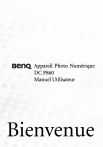
Lien public mis à jour
Le lien public vers votre chat a été mis à jour.
